🌐 PDFをWordに無料変換!オンラインで簡単操作

PDFフォーマットは広く使われているため、Wordドキュメントに変換するニーズは非常に高いです。しかし、その変換作業は面倒だと感じる人も多いでしょう。そこで、無料でオンライン上で簡単にPDFをWordに変換できるサービスが登場しました。この記事では、その使い方や注意点、さらにオススメのサービスを紹介します。これで、PDFをWordに変換する作業が格段に楽になります。
🌐 PDFをWordに無料変換!オンラインで簡単操作
PDFをWordに無料で変換できるオンラインサービスが多数存在します。これらのサービスを利用することで、手間なくPDFファイルをWordドキュメントに変換することが可能です。また、オンライン上で操作ができるため、特別なソフトウェアのインストールも必要ありません。
🌐 PDFをWordに変換する利点
PDFをWordに変換することで、編集が容易になります。Word形式に変換すれば、テキストの追加や削除、フォントの変更など、自由に編集することができます。また、表や図などもWordで簡単に編集できるようになります。
🌐 オンラインのPDF変換サービス
インターネット上には、多くのオンラインPDF変換サービスがあります。これらのサービスは、ほとんどが無料で利用できるため、手軽にPDFをWordに変換することができます。また、これらのサービスは、複数の形式への変換に対応していることが多いため、目的別に柔軟に利用することが可能です。
🌐 変換手順
1. オンラインのPDF変換サービスにアクセスします。 2. 「ファイルを選択」または「ドラッグ&ドロップ」でPDFファイルをアップロードします。 3. 変換形式として「Word」を選択します。 4. 「変換を開始」をクリックし、変換を待ちます。 5. 変換が完了したら、Wordファイルをダウンロードします。
🌐 注意点
オンラインのPDF変換サービスを利用する際には、個人情報を含むファイルのアップロードには注意が必要です。また、変換後の品質はサービスによって異なるため、複数のサービスを試してみることをお勧めします。
🌐 オススメのオンラインPDF変換サービス
ここでは、特におすすめのオンラインPDF変換サービスをいくつか紹介します。
| サービス名 | URL |
|---|---|
| Smallpdf | https://smallpdf.com/pdf-to-word |
| iLovePDF | https://www.ilovepdf.com/pdf to word |
| Adobe | https://www.adobe.com/acrobat/online/pdf-to-word.html |
これらのサービスは、すべて無料でPDFをWordに変換できるため、ぜひお試しください。各サービスにより、変換速度や変換品質には違いがあるため、自分のニーズに合ったサービスを選んでみてください。
無料でPDFをワードに変換する方法は?
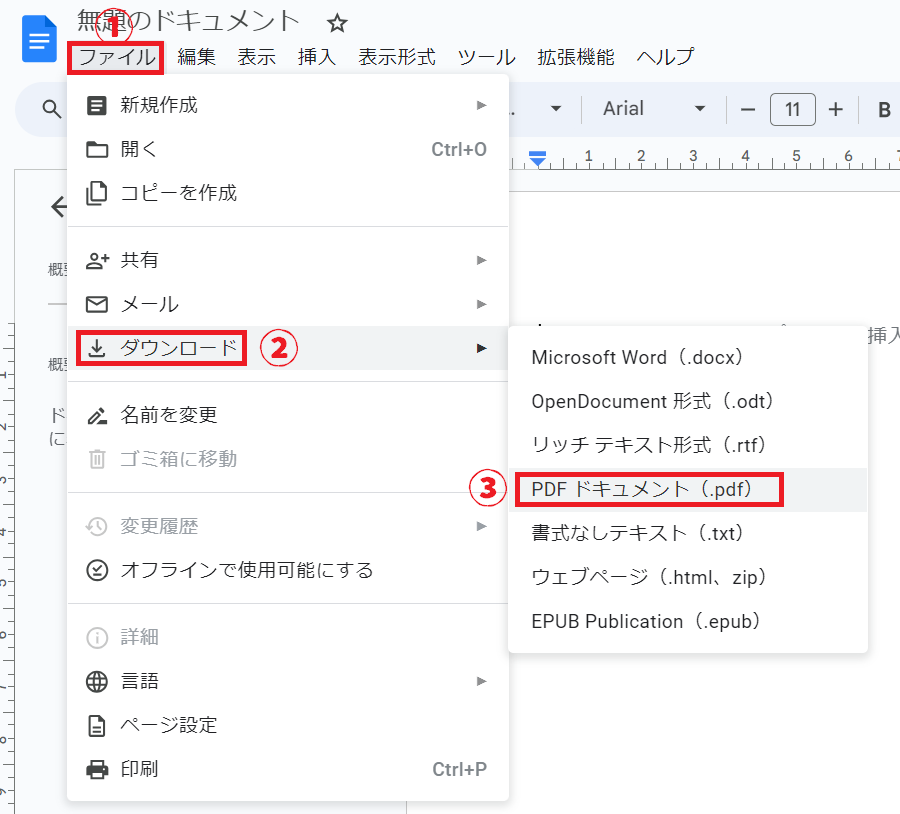
PDFを無料でWordに変換する方法はいくつかありますが、ここでは主に3つの方法を紹介します。
オンラインコンバーターを利用する
オンラインコンバーターは、PDFをWordに変換する最も簡単な方法の一つです。これらのサービスは無料で提供されており、コンバートするために特別なソフトウェアをインストールする必要はありません。
- まず、信頼できるオンラインコンバーターサービスを選びます。
- 次に、コンバートしたいPDFファイルをアップロードします。
- そして、コンバートボタンをクリックし、処理が完了するのを待ちます。
- 最後に、変換されたWordファイルをダウンロードします。
Adobe Acrobat Readerを使用する
Adobe Acrobat Readerは、PDFファイルを閲覧、印刷するための無料ソフトウェアですが、Wordへの変換機能も提供しています。
- まず、Adobe Acrobat Readerをインストールし、開きます。
- 次に、変換したいPDFファイルを開きます。
- メニューから「ファイル」を選択し、「別名で保存」をクリックします。
- 次に、「Microsoft Word」を選択し、「Word 文書」をクリックします。
- 最後に、保存先を選び、「保存」をクリックします。
Googleドキュメントを利用する
Googleドキュメントは、PDFファイルをWordに変換するのにも便利なツールです。Googleアカウントがあれば、誰でも無料で利用できます。
- まず、Googleドライブを開き、変換したいPDFファイルをアップロードします。
- 次に、アップロードしたPDFファイルを右クリックし、「アプリで開く」を選択して、「Googleドキュメント」をクリックします。
- すると、PDFファイルがGoogleドキュメントとして開かれます。ここで、「ファイル」をクリックし、「ダウンロード」を選択します。
- 次に、「Microsoft Word」を選択し、Wordファイルとしてダウンロードします。
GoogleでPDFをWordに変換するには?
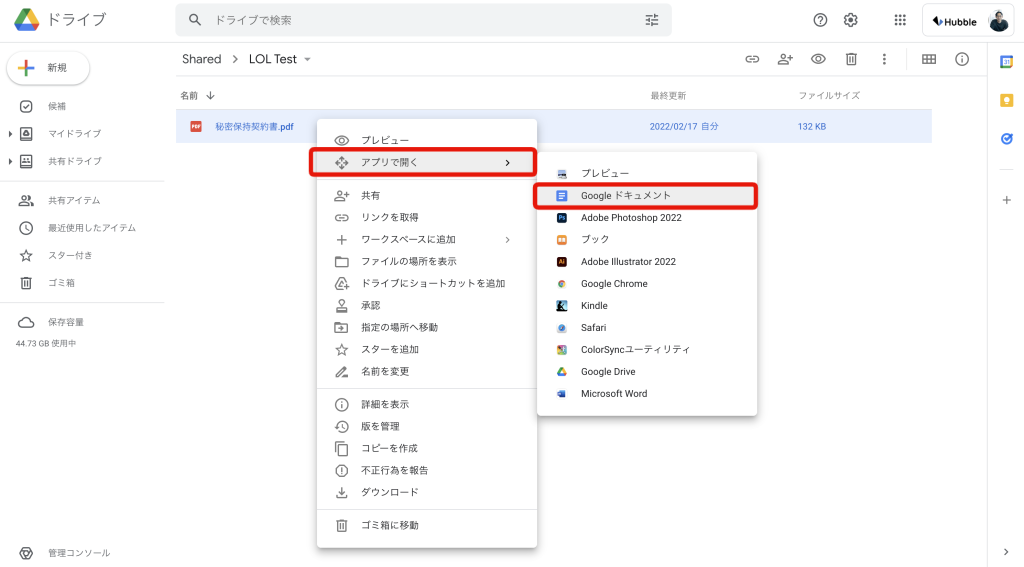
GoogleでPDFをWordに変換する方法は以下の通りです。
まず、GoogleドライブにPDFファイルをアップロードします。
PDFファイルをGoogleドライブにアップロード
- Googleドライブを開き、「新規」をクリックします。
- 「ファイルのアップロード」を選択し、変換したいPDFファイルを選択します。
- ファイルがアップロードされると、ドライブ上に表示されます。
次に、PDFファイルをGoogleドキュメントに変換します。
PDFファイルをGoogleドキュメントに変換
- アップロードしたPDFファイルを右クリックし、「アプリで開く」を選択します。
- 「Googleドキュメント」をクリックします。数秒後、PDFファイルがGoogleドキュメントとして開きます。
最後に、GoogleドキュメントをWord形式でダウンロードします。
GoogleドキュメントをWord形式でダウンロード
- Googleドキュメントのメニューバーにある「ファイル」をクリックします。
- 「別名でダウンロード」を選択し、「Microsoft Word (.docx)」をクリックします。
- Wordファイルがダウンロードされます。
これで、PDFファイルをWord形式に変換できました。変換後のファイルは、Microsoft Wordで開いて編集することができます。ただし、変換の際にフォーマットが若干変わることがありますので、編集時には注意してください。
PDFをWordに取り込む方法は?
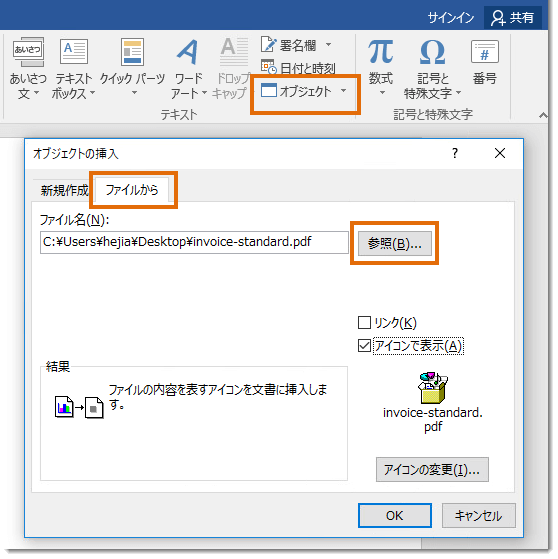
PDFをWordに取り込む方法には、以下の3つの方法があります。
方法1: Adobe Acrobatを使用する
Adobe Acrobatを使用してPDFをWordに変換することができます。この方法は最も正確な変換が期待できます。
- Adobe AcrobatでPDFファイルを開く。
- 「ファイル」メニューから「名前を付けて保存」を選択する。
- ファイルの種類で「Word文書」を選択し、保存先を指定して「保存」ボタンをクリックする。
方法2: オンラインコンバーターを使用する
インターネット上には、無料で利用できるPDFをWordに変換するオンラインコンバーターがあります。これらを利用することで、Adobe Acrobatがない環境でも変換が可能です。
- オンラインコンバーターのウェブサイトにアクセスする。
- 変換したいPDFファイルをアップロードする。
- 変換フォーマットとして「Word」を選択し、変換を実行する。
- 変換されたWordファイルをダウンロードする。
方法3: Wordの「PDFを編集」機能を使用する
Word 2013 以降のバージョンには、PDFを直接編集できる機能があります。この機能を利用して、PDFをWordに取り込むことができます。
- Wordを起動し、空のドキュメントを開く。
- 「挿入」タブの「テキスト」グループから「オブジェクト」を選択する。
- 「ファイルから」を選択し、取り込みたいPDFファイルを選択して「挿入」ボタンをクリックする。
PDFをワードで編集するにはどうすればいいですか?
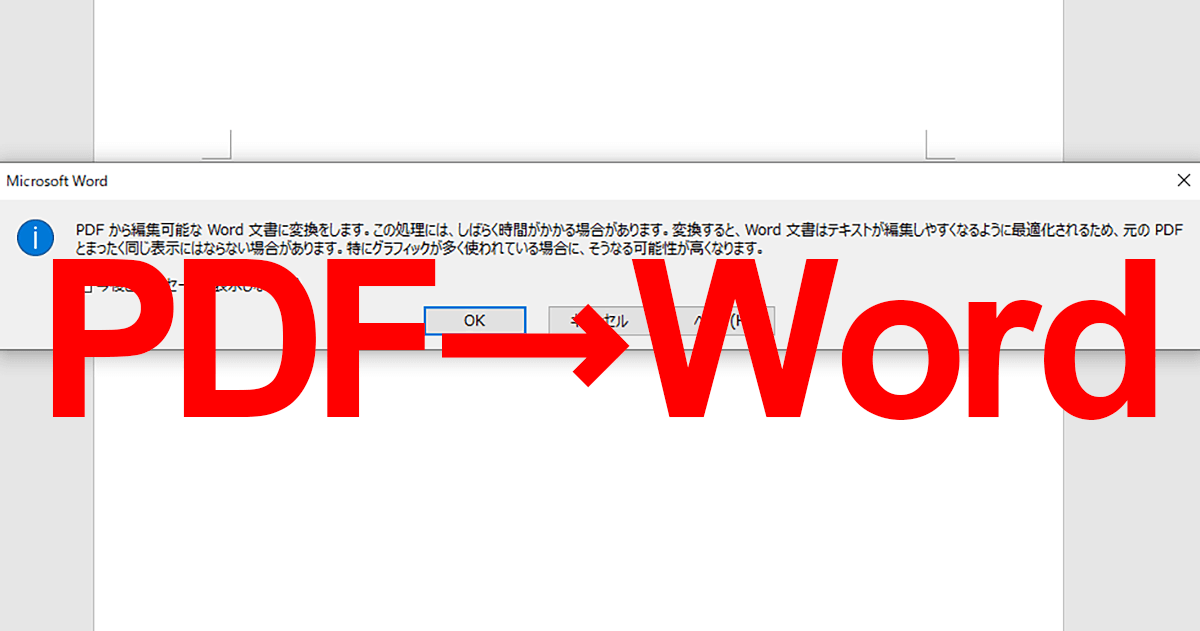
PDFをワードで編集するには、まずPDFファイルをWord文書に変換する必要があります。これには、いくつかの方法があります。
方法1: Adobe Acrobatを使用する
Adobe Acrobatを使用してPDFファイルをWord文書に変換する方法です。
- Adobe AcrobatでPDFファイルを開く
- ファイルメニューから別名で保存を選択
- ファイル形式としてWord文書を選択し、保存
方法2: オンラインコンバーターを利用する
無料のオンラインコンバーターを利用して、PDFファイルをWord文書に変換する方法です。
- 信頼できるオンラインコンバーターを選択
- PDFファイルをアップロード
- Word文書に変換するオプションを選択し、変換を開始
- 変換されたWord文書をダウンロード
方法3: Microsoft Wordを利用する
Microsoft Word 2013以降のバージョンでは、PDFファイルを直接開いて編集できる機能があります。
- Wordを開き、ファイルメニューから開くを選択
- 開きたいPDFファイルを選択し、開くをクリック
- Word文書に変換されたら、必要に応じて編集
- ファイルメニューから保存を選択し、Word文書として保存
これらの方法を使って、PDFファイルをWord文書に変換し、Wordで編集することができます。それぞれの方法には一長一短があるので、状況に応じて適切な方法を選んでください。
よくある質問
Q1: PDFをWordに変換する際、フォーマットは保持されますか?
A1: PDFをWordに変換する場合、フォーマットの保持は非常に重要な要素です。私たちのサービスでは、フォーマットの保持に力を入れています。しかし、PDFの複雑さや構造により、完全に100%同じフォーマットを保持することは難しい場合があります。ただし、私たちのサービスは、できるだけ元のフォーマットに近い形でWordドキュメントを生成するよう努力しています。
Q2: このサービスは完全に無料ですか?
A2: はい、このサービスは完全に無料です。PDFをWordに変換するプロセスは、どのステップも一切の費用がかかりません。しかし、オプションのプレミアム機能を利用する場合、追加料金が発生することがあります。基本的な変換サービスに関しては、無料で提供しています。
Q3: 変換にかかる時間はどのくらいですか?
A3: 変換にかかる時間は、基本的に数秒から数分程度です。ファイルのサイズや複잡さによって変わりますが、私たちのサーバーは高速で効率的な変換プロセスを保証しています。ただし、インターネット接続の速度やサーバーの混雑状況によっては、所要時間が変わりますのでご了承ください。
Q4: 変換後のWordファイルはどこに保存されますか?
A4: 変換後のWordファイルは、自動的にダウンロードされるか、またはダウンロードリンクが提供されます。変換が完了したら、そのリンクからファイルをダウンロードすることができます。また、セキュリティを確保するために、変換されたファイルは一定期間でサーバーから削除されるようにしていますので、安心してご利用いただけます。
🌐 PDFをWordに無料変換!オンラインで簡単操作 に類似した他の記事を知りたい場合は、Word ファイル変換・連携 カテゴリにアクセスしてください。
コメントを残す

関連記事